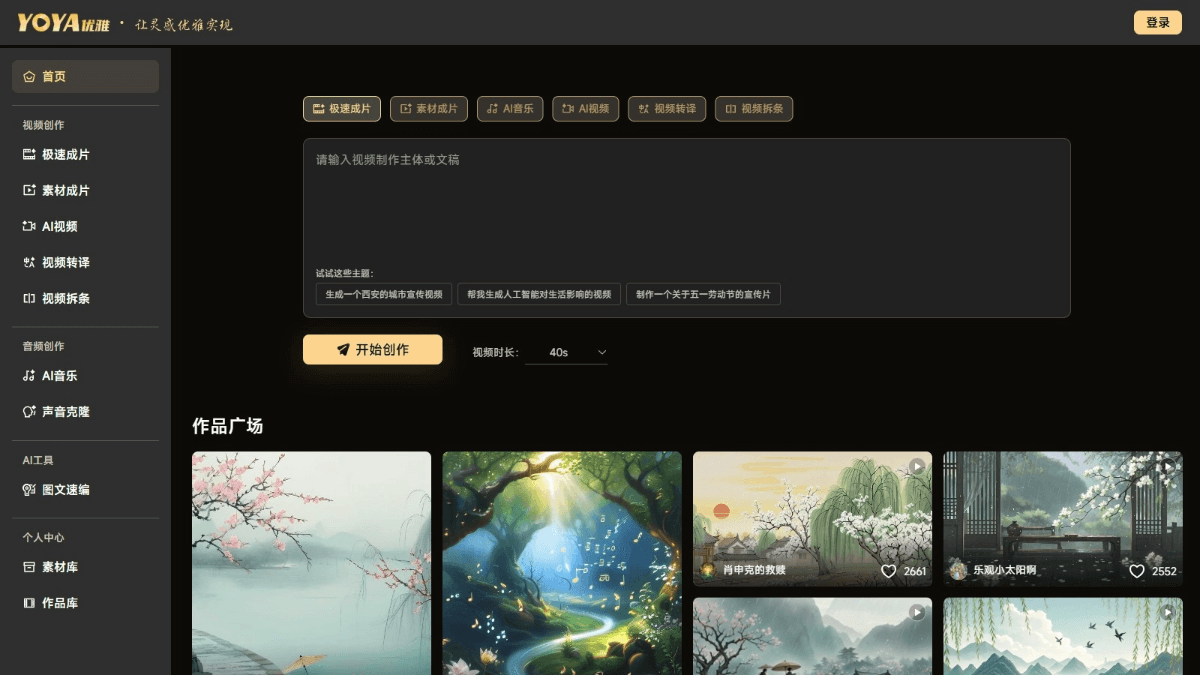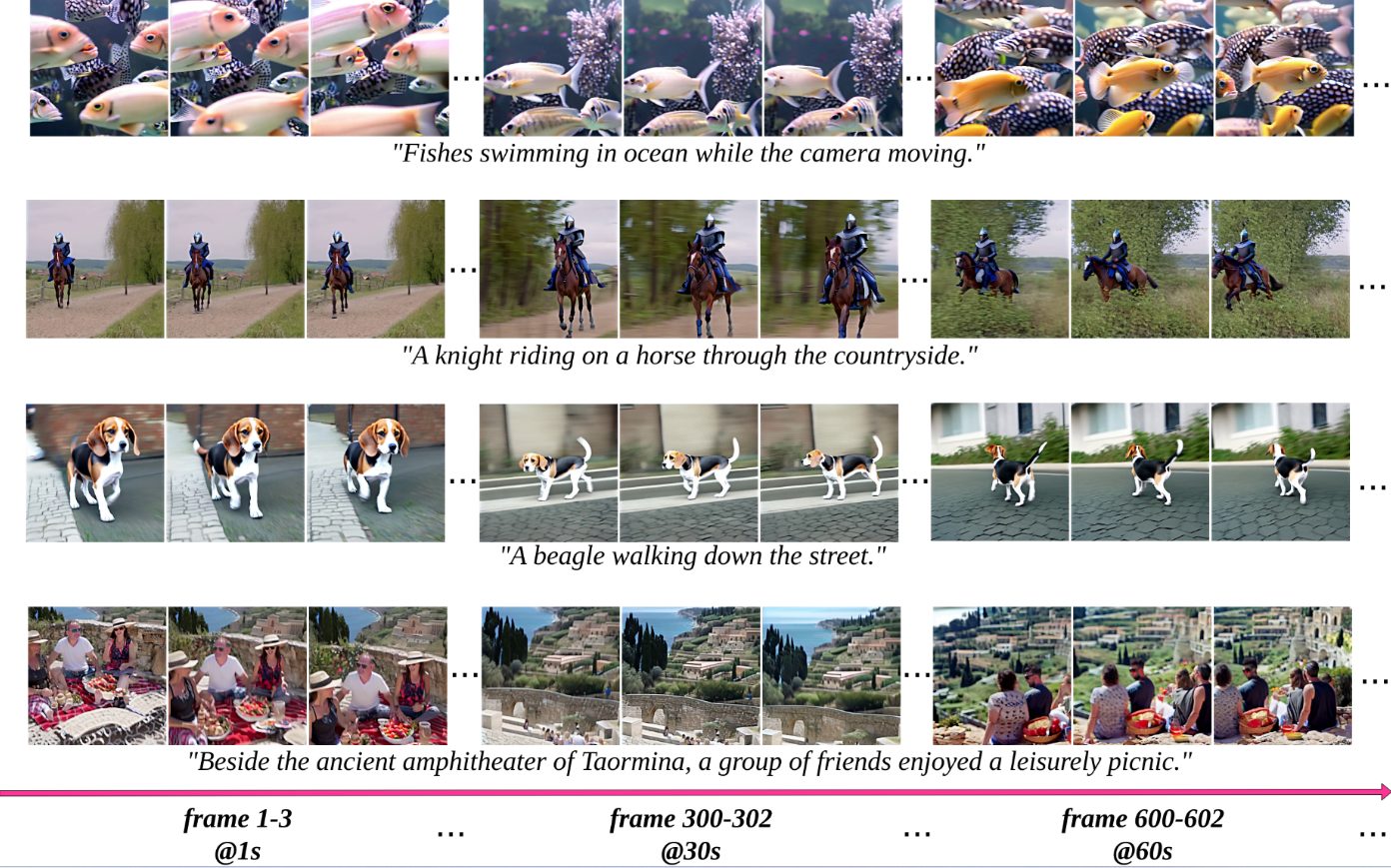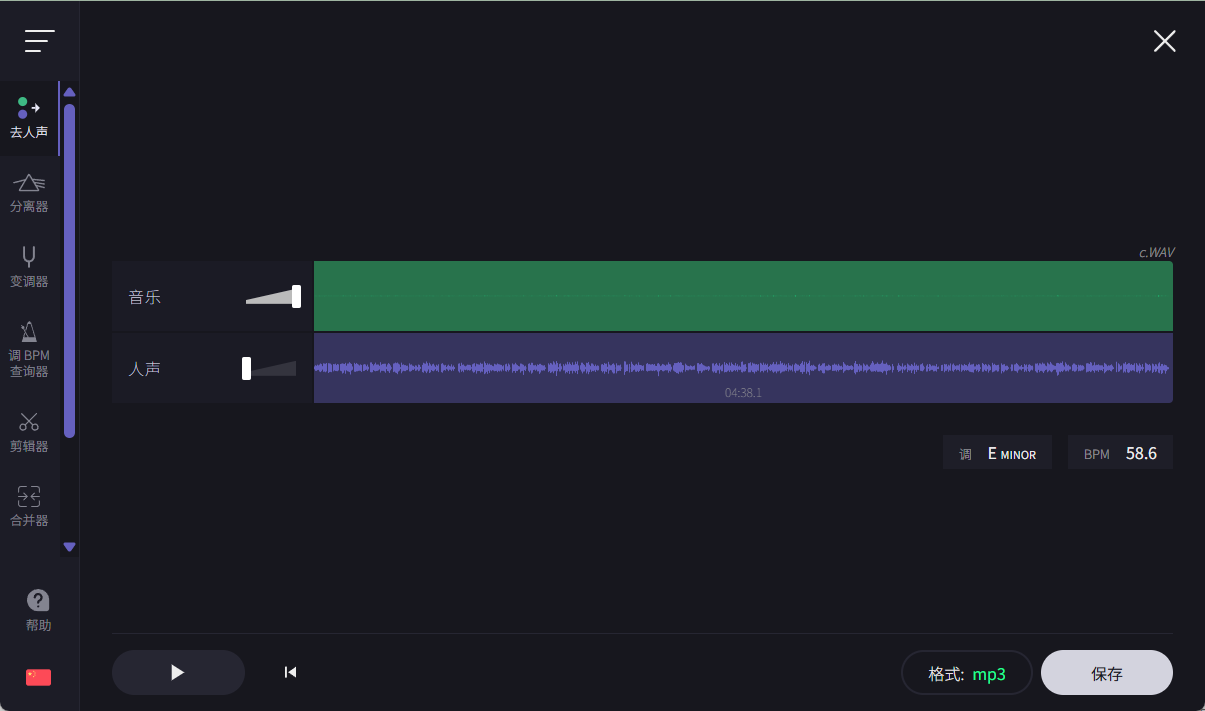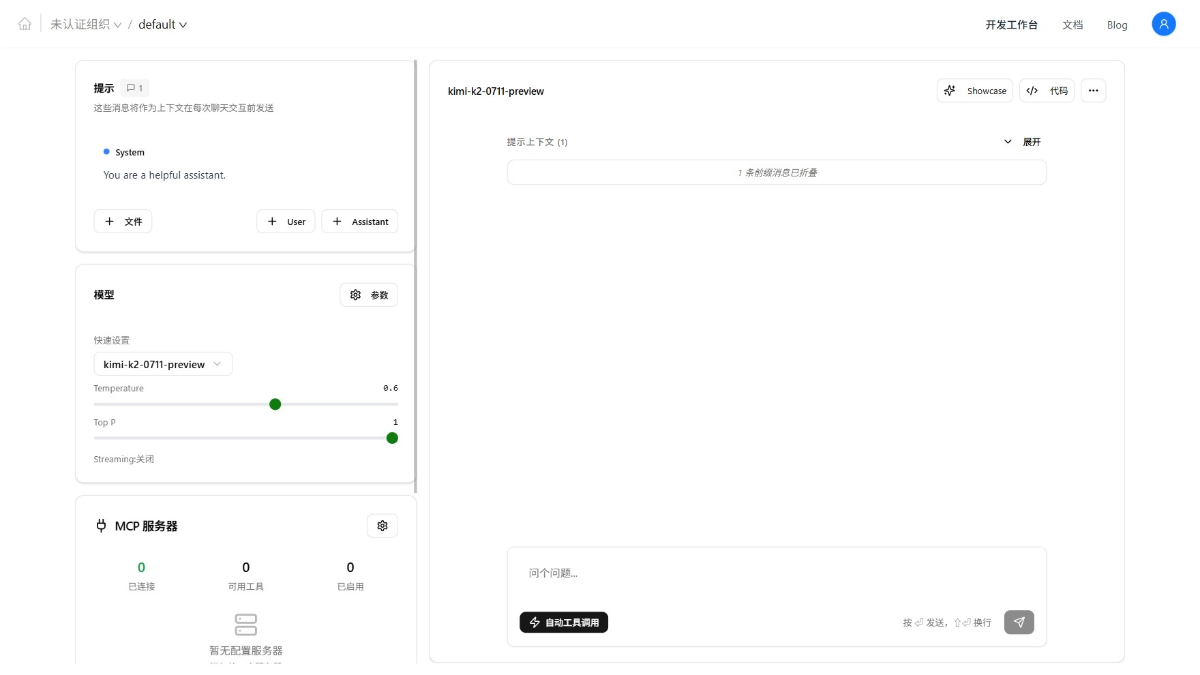Petal: utiliza la IA para analizar y gestionar documentos, recuperando múltiples documentos para generar respuestas bien documentadas.
Últimos recursos sobre IAActualizado hace 1 año Círculo de intercambio de inteligencia artificial 44.3K 00
Introducción general
Petal es una plataforma de análisis de documentos basada en IA y diseñada para ayudar a los usuarios a gestionar y analizar documentos de forma eficiente. Con Petal, los usuarios pueden vincular su base de conocimientos a la plataforma, laGenerar respuestas totalmente documentadas y fiablesPetal admite una amplia gama de tipos de documentos y ofrece funciones como la extracción automatizada de metadatos, la desduplicación de archivos y el soporte de documentación técnica. Tanto si es usted un investigador académico, un desarrollador corporativo o un profesional de la industria, Petal le ofrece una solución de gestión de documentos centralizada y segura.
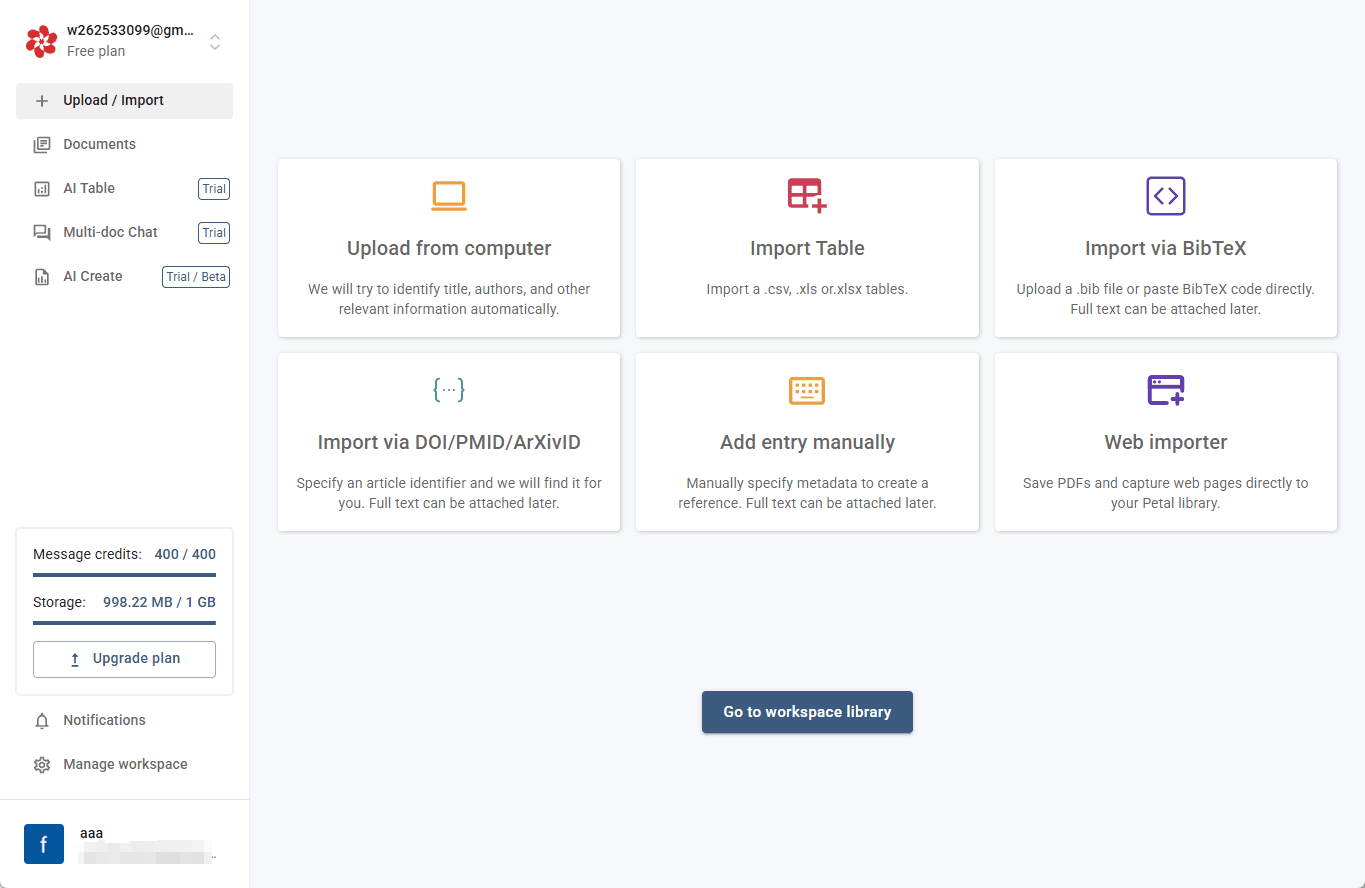
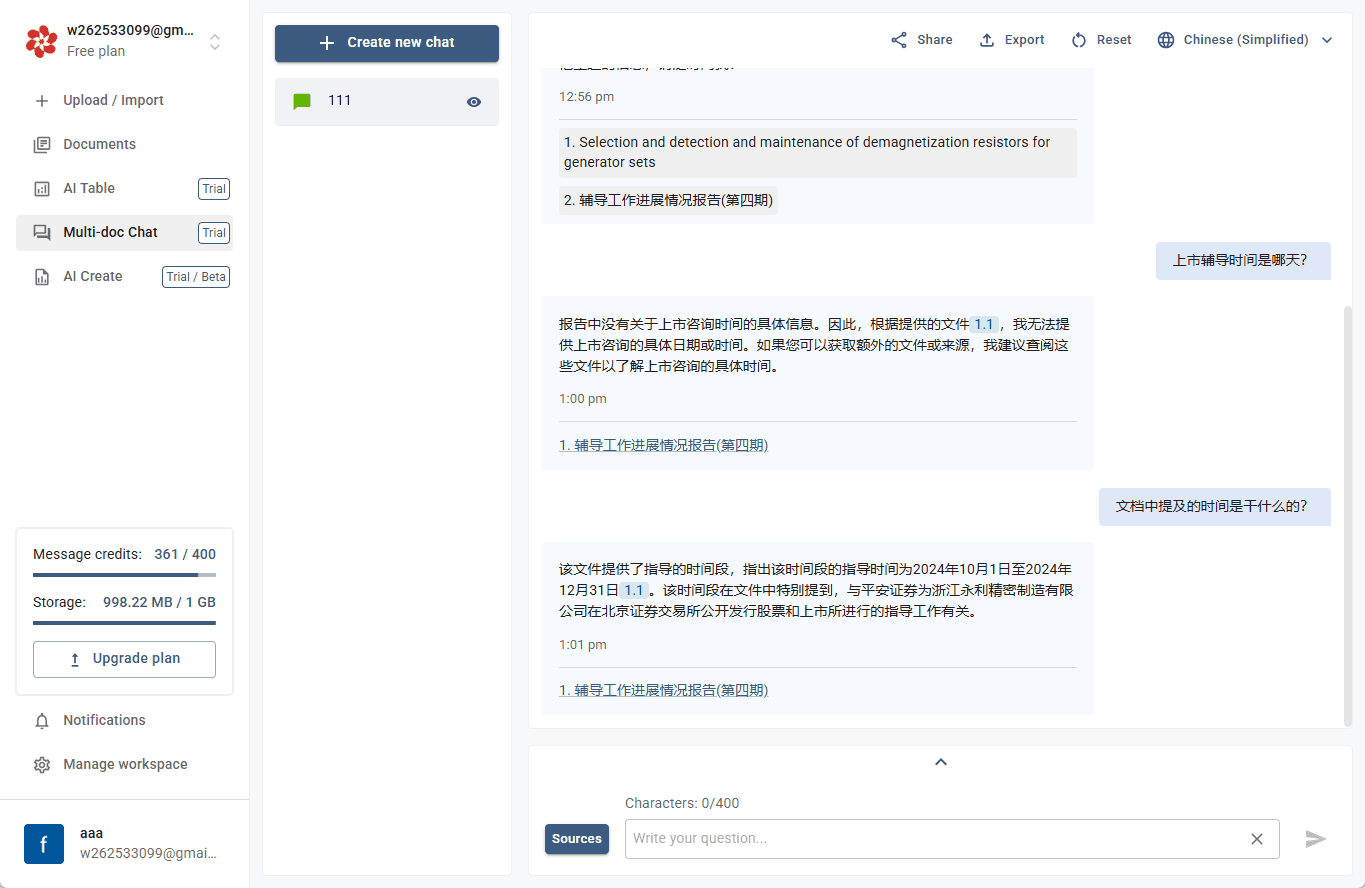
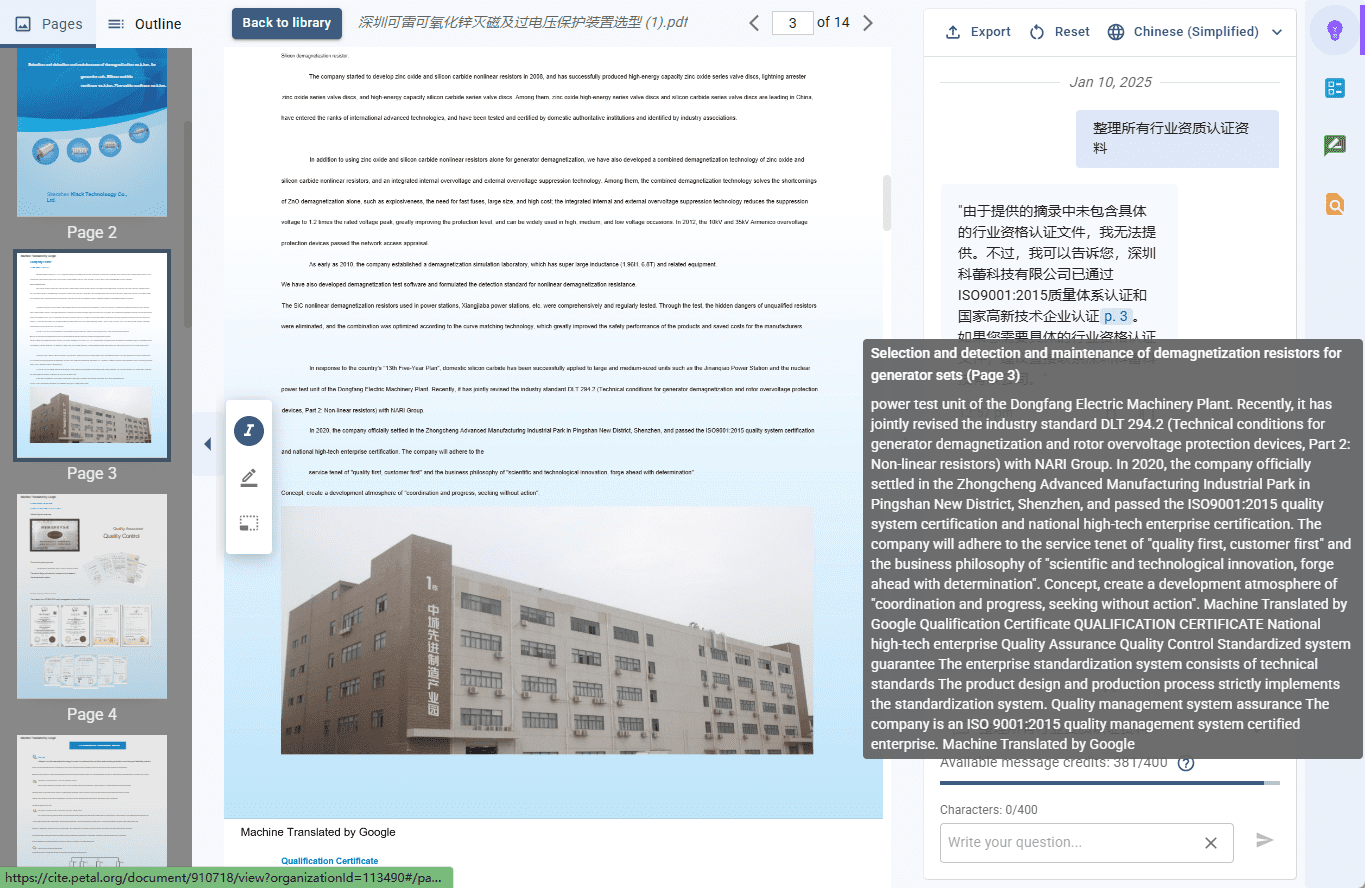
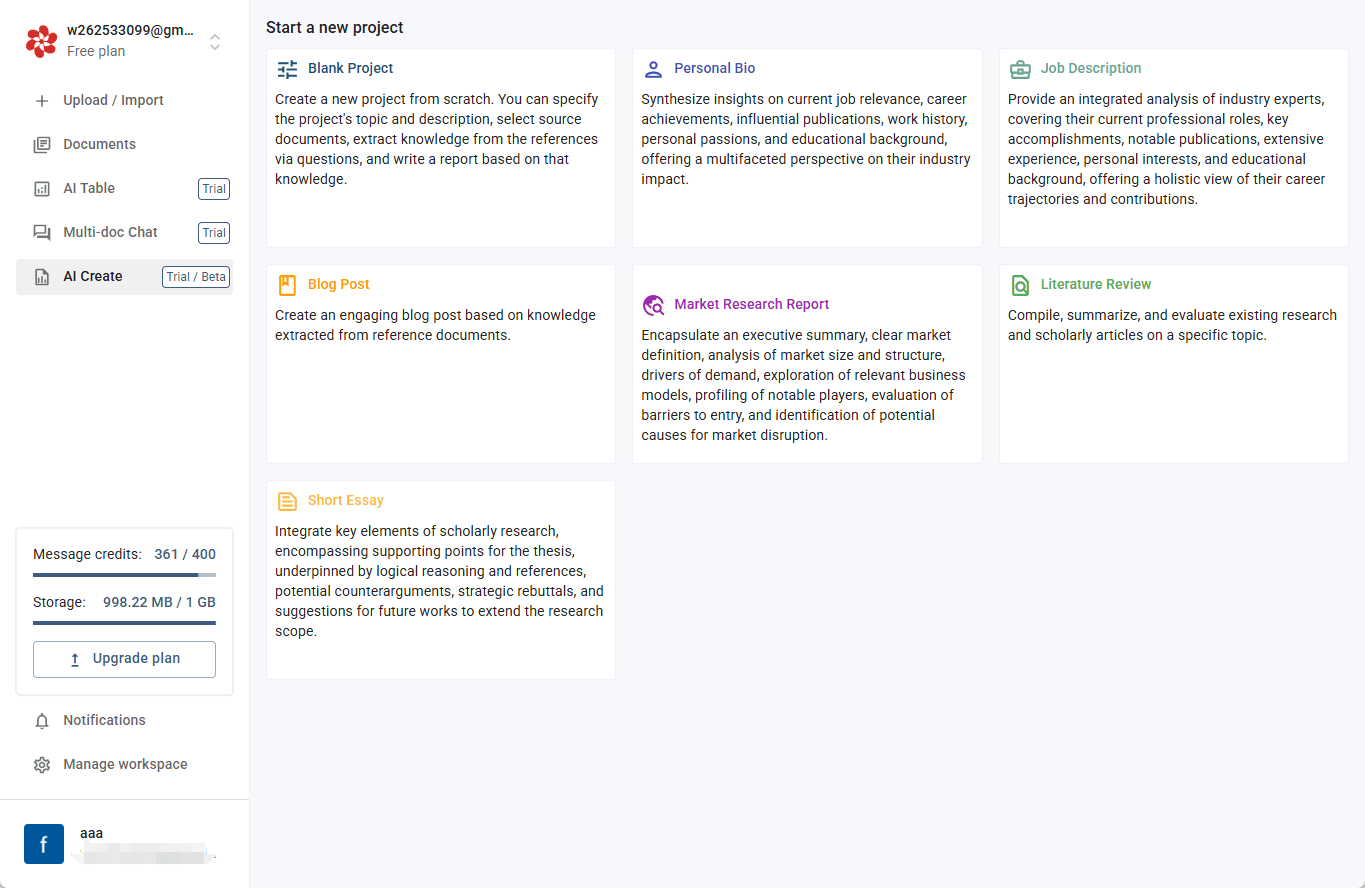
Lista de funciones
- Gestión de documentos: Proporciona una ubicación centralizada de almacenamiento en la nube para garantizar que los documentos estén siempre sincronizados y seguros.
- IA GenerativaGenerar respuestas precisas y fiables entrenando a la IA en documentos en los que confían los usuarios.
- Extracción automática de metadatos: Extraiga automáticamente los metadatos de los documentos para simplificar el proceso de gestión documental.
- Desduplicación de archivos: Identifica y elimina automáticamente los duplicados para mantener ordenada tu biblioteca de documentos.
- Apoyo a la documentación técnica: Apoyo dedicado a la documentación técnica y científica, proporcionando un análisis más inteligente de los documentos.
- Anotación y colaboraciónDestaque los puntos clave y comparta comentarios para mejorar la comprensión y la colaboración.
- enlace compartidoGenerar enlaces compartibles para simplificar el proceso de compartir documentos.
Utilizar la ayuda
Proceso de utilización
- Registrarse e iniciar sesiónPara registrarse: visite el sitio web de Petal, haga clic en el botón "Registrarse" y rellene la información pertinente para completar su registro. Si ya tiene una cuenta, puede iniciar sesión directamente.
- Cargar un documentoSube documentos a la plataforma haciendo clic en el botón "Subir documentos" tras iniciar sesión. Admite diversos formatos de documentos, como PDF, Word, etc.
- diálogo sobre documentaciónTras subir un documento, los usuarios pueden utilizar la función de IA de la plataforma para dialogar con el documento, hacer preguntas y obtener respuestas. Haz clic en el botón "dialogar", introduce la pregunta y la IA te dará una respuesta precisa basada en el contenido del documento.
- Revisión bibliográficaEn el módulo "Revisión de la bibliografía", los usuarios pueden cargar bibliografía por lotes y utilizar AI para cribar y analizar la bibliografía con el fin de extraer información clave. Haga clic en el botón "Iniciar análisis", seleccione las condiciones de cribado y AI generará automáticamente el informe de revisión.
- Herramientas de colaboraciónEn el módulo Colaboración, los usuarios pueden crear un espacio de trabajo compartido e invitar a los miembros del equipo a editar y comentar documentos juntos. Haz clic en el botón "Crear espacio de trabajo", introduce un nombre para el espacio de trabajo e invita a los miembros.
- Traducción y resumenEn el módulo "Traducción y resumen", los usuarios pueden seleccionar los documentos que deben traducirse o resumirse, y AI generará automáticamente el contenido de la traducción y el resumen. Haga clic en el botón "Traducir" o "Resumen" para seleccionar el idioma de destino o la extensión del resumen.
- generador de referenciaEn el módulo "Generador de citas", los usuarios pueden introducir la información bibliográfica, seleccionar el formato de la cita y AI generará automáticamente el contenido de la cita. Haga clic en el botón "Generar cita" para seleccionar el formato y copiar o exportar la cita.
- Extracción de metadatosEn el módulo "Extracción de metadatos", los usuarios pueden cargar un documento y AI extraerá automáticamente los metadatos del documento, como autor, título, fecha de publicación, etc. Haga clic en el botón "Extraer metadatos" para ver y editar el resultado. Haga clic en el botón "Extraer metadatos" para ver y editar los resultados de la extracción.
Instrucciones de uso detalladas
- Cargar un documentoHaga clic en el botón "Cargar" para seleccionar el archivo de documento que desea cargar, ya que admite diversos formatos, como PDF, Word, etc.
- Gestionar documentosEn la biblioteca de documentos, utilice las funciones de búsqueda y filtrado para encontrar rápidamente los documentos que necesita. Mediante la extracción automática de metadatos, el sistema añade automáticamente etiquetas y descripciones a los documentos para facilitar su gestión.
- Generar respuestasEn la interfaz de IA Generativa, introduzca la pregunta que desea consultar y el sistema generará la respuesta basándose en los documentos cargados y proporcionará referencias a los documentos pertinentes.
- Anotación y colaboración: En la interfaz del visor de documentos, utiliza la herramienta de resaltado para marcar el contenido importante y añadir comentarios. Colabora con los miembros del equipo en tiempo real generando enlaces compartidos.
- documento compartidoHaga clic en el botón "Generar enlace para compartir" para generar un enlace compartible, copie el enlace y envíelo a la persona que necesite ver el documento.
© declaración de copyright
Derechos de autor del artículo Círculo de intercambio de inteligencia artificial Todos, por favor no reproducir sin permiso.
Artículos relacionados

Sin comentarios...